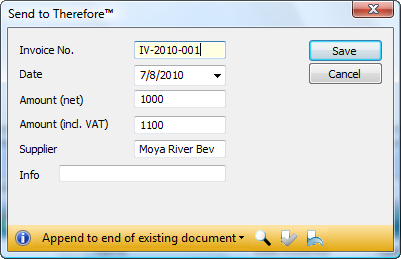|
Auto-Anhängen an existierende Dokumente |
Scroll |
Mit der Funktion "Auto-Anhängen" können Administratoren festlegen, wie sich das Dokument bei einer zweiten Speicherung verhalten soll. Das neue Dokument kann dem bestehenden hinzugefügt werden oder dieses ersetzen. Wenn die Funktion im Solution Designer konfiguriert wurde, werden Benutzer beim Eingeben von Indexdaten darauf hingewiesen, dass das Dokument bereits vorhanden ist und wie verfahren wird. Der Benutzer kann die Standardeinstellung für Auto-Anhängen bei Bedarf ändern, bevor er das Dokument speichert.
 So konfigurieren Sie die Funktion "Auto-Anhängen":
So konfigurieren Sie die Funktion "Auto-Anhängen":
1.Öffnen Sie die Kategorie, für die Auto-Anhängen verwendet werden soll. Klicken Sie mit der rechten Maustaste auf das Dialogfeld und wählen Sie Eigenschaften aus.
2.Wählen Sie die Auto-Anhängen-Registerkarte. Wählen Sie den Auto-Anhängen Modus. Standardmäßig ist dies auf Automatisch gesetzt, was Auto-Anhängen automatisch aktiviert sobald die Kategorie ein eindeutiges Indexfeld enthält. Wählen Sie das/die Indexfeld(er), das/die dazu verwendet werden soll(en) das neue Dokument mit existierenden abzugleichen.
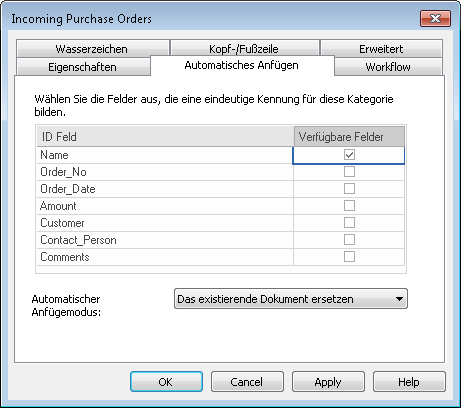
|
Für die Funktion "Auto-Anhängen" ist ein eindeutiger Dokumentbezeichner erforderlich. Wenn nur ein Feld als ID Feld ausgewählt wird, muss es als eindeutig festgelegt werden. Wenn mehrere Felder ausgewählt werden, werden Dokumente angehängt, sofern die Werte mit den Werten im vorhandenen Dokument übereinstimmen. |
3.Klicken Sie auf OK, um die Einstellungen zu speichern, und speichern Sie anschließend die Kategorie. Beim Speichern eines Dokuments mit dem gleichen eindeutigen Bezeichner in Therefore™ fügt Therefore™ Daten aus dem vorhandenen Dokument in allen anderen Feldern ein.
4.Darüber hinaus wird am unteren Rand des Dialogfelds die Symbolleiste "Auto-Anhängen" angezeigt. Der Benutzer kann dann die Standardaktion beim Auto-Anhängen ändern, indem er eine neue Einstellung in der Dropdownliste wählt. Wenn ein Benutzer auf Speichern klickt und das Bestätigungssymbol  aktiv ist, wird das neue Dokument im Viewer geöffnet und kann vom Benutzer eingecheckt werden. Ist das Symbol deaktiviert
aktiv ist, wird das neue Dokument im Viewer geöffnet und kann vom Benutzer eingecheckt werden. Ist das Symbol deaktiviert  , wird das Dokument gespeichert, aber nicht im Viewer geöffnet. Diese Einstellung ist standardmäßig aktiv
, wird das Dokument gespeichert, aber nicht im Viewer geöffnet. Diese Einstellung ist standardmäßig aktiv  . Wird sie jedoch von einem Benutzer geändert, gilt die neue Einstellung für den aktuellen Benutzer. Es ist außerdem möglich,
. Wird sie jedoch von einem Benutzer geändert, gilt die neue Einstellung für den aktuellen Benutzer. Es ist außerdem möglich,  das vorhandene Dokument im Viewer anzuzeigen sowie
das vorhandene Dokument im Viewer anzuzeigen sowie  das Auto-Anhängen bei einer fehlerhaften Dateneingabe rückgängig zu machen.
das Auto-Anhängen bei einer fehlerhaften Dateneingabe rückgängig zu machen.